At være uden tvivl den mest massivt renoverede version af Windows nogensinde, Windows 10 består af en hel række nye funktioner, der spænder fra visuelle forbedringer til forbedringer under emhætten. Derudover udføres mange almindelige opgaver lidt anderledes i den nyeste og bedste version af Windows.
Og en af disse opgaver er at afinstallere programmer og applikationer. Sandt nok kan du stadig bruge Programmer og funktioner applet i Kontrolpanel, men der er nu en anden måde at gøre det på, hvilket især er nyttigt, når du afinstallerer moderne apps. Fascineret? Læs videre!
Sådan afinstalleres programmer og software i Windows 10
1. Åbn Indstillinger app, og naviger til System> Apps og funktioner.
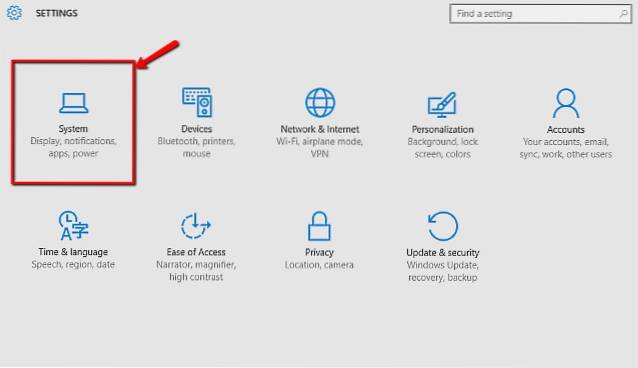
2. Du skal nu se en liste over alle de installerede applikationer, inklusive både traditionelle desktop-programmer og apps i moderne stil. Klik blot på den app eller det program, du vil fjerne, og klik på Afinstaller knap. Se på skærmbilledet nedenfor:
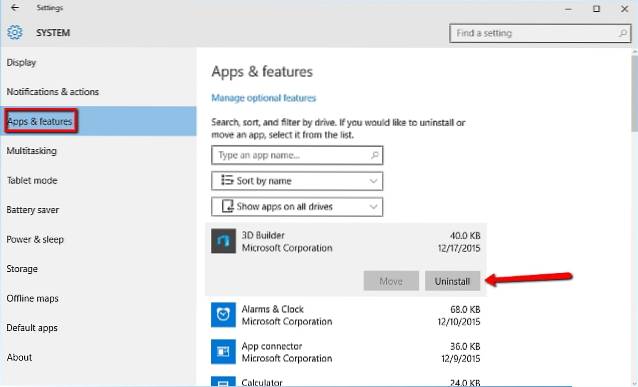
Det er alt, hvad der er til det folkens! Den valgte app / program vil blive afinstalleret fra din Windows 10-pc.
Bemærk: Visse systemapps (f.eks. Alarmer og ur, Groove Music) kan ikke fjernes og har derfor Afinstaller-knappen til dem nedtonet.
Men vent! Der er også andre metoder.
Bortset fra den fashionable nye metode, der er diskuteret ovenfor, er der også andre måder at afinstallere apps og programmer i Windows 10. Sådan gør du:
Afinstaller apps ved hjælp af Start-menuen
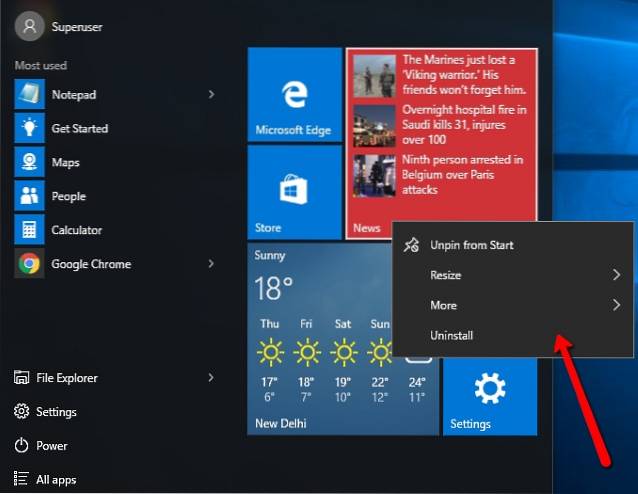
Det er rigtigt. Du kan også afinstallere apps og programmer i Windows 10 via Start-menuen. Dette fungerer for både de apps / programmer, der er i Alle apps liste, såvel som dem, der er fastgjort til Start-menuen. For at afinstallere en app eller et program via Start-menuen skal du bare højreklikke på det og trykke på Afinstaller fra genvejsmenuen. Det er det. Tjek det ledsagende skærmbillede ovenfor.
Afinstaller apps via kontrolpanelet
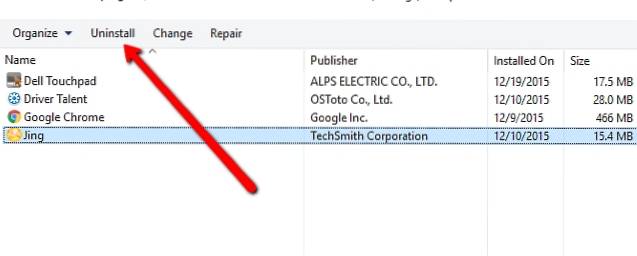
Dette er den gode ol og pålidelige metode til at fjerne programmer i Windows 10, og en der ikke har set meget forandring i lang tid. Alt du skal gøre er at gå til Kontrolpanel> Programmer og funktioner, klik på det program, du vil fjerne, og tryk på Afinstaller knap. Simpel som tærte!
SE OGSÅ: 6 Bedste afinstalleringssoftware til Windows
Alt klar til at frigøre plads på din Windows 10-pc?
Nu hvor du ved, hvordan du kan afinstallere både traditionel desktop-software og moderne applikationer / programmer, kan du bruge denne metode til at frigøre noget værdifuld diskplads. Så hvilke skal du fjerne? Råb ud i kommentarerne nedenfor.
 Gadgetshowto
Gadgetshowto



